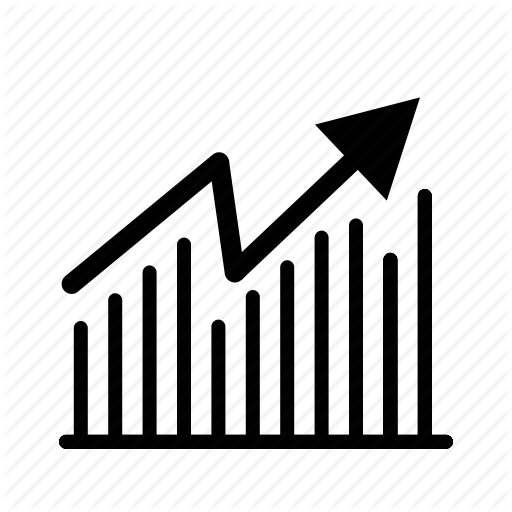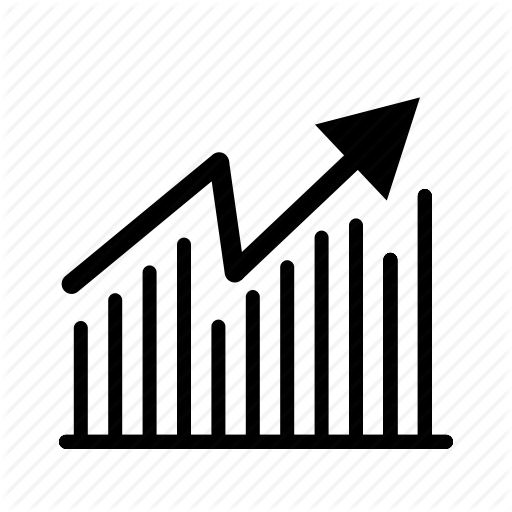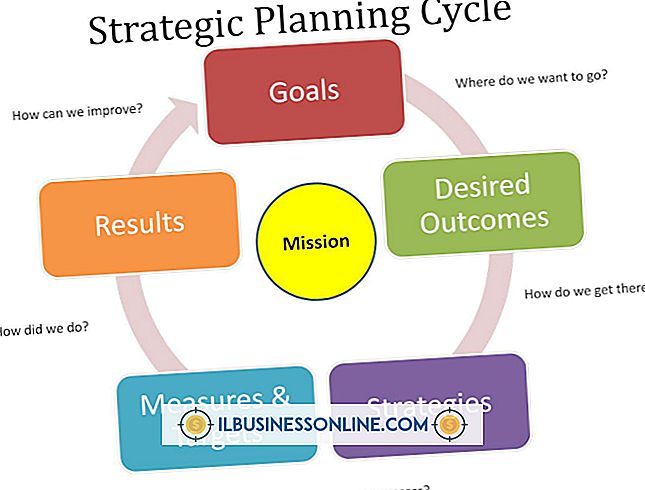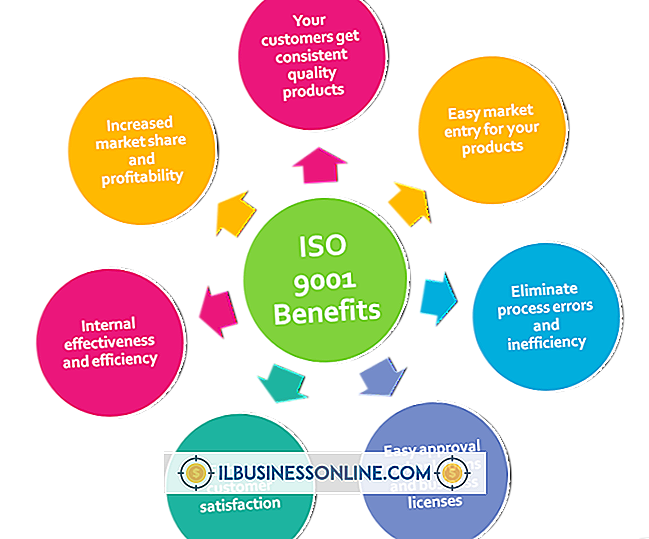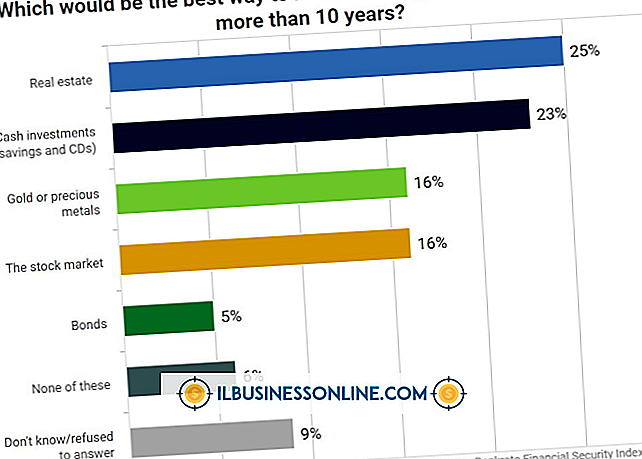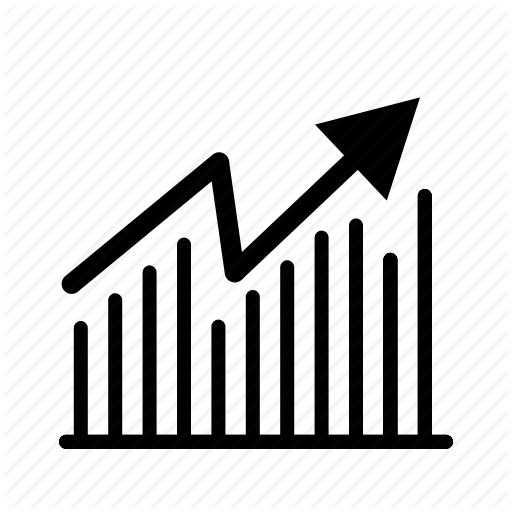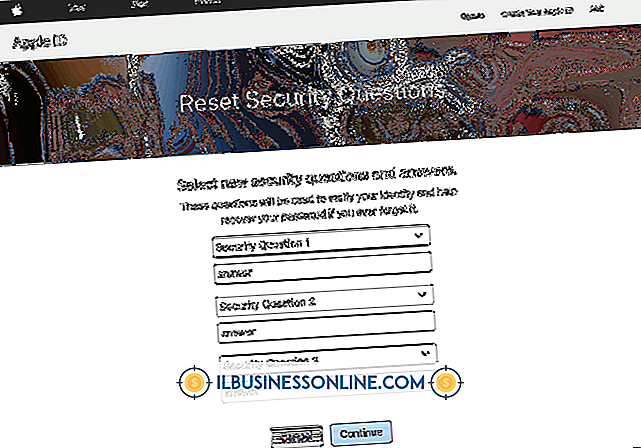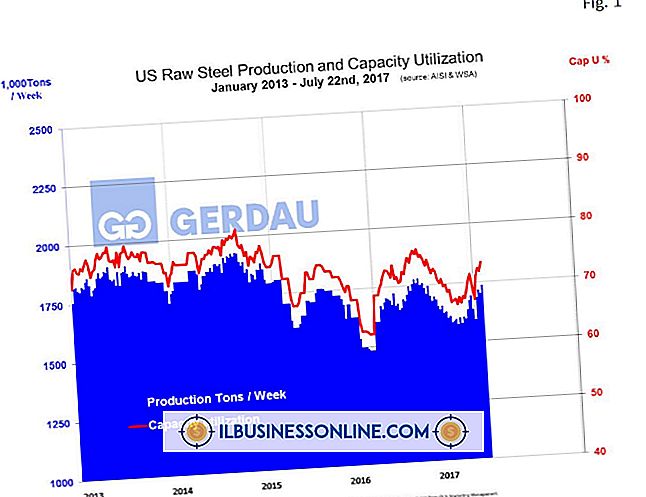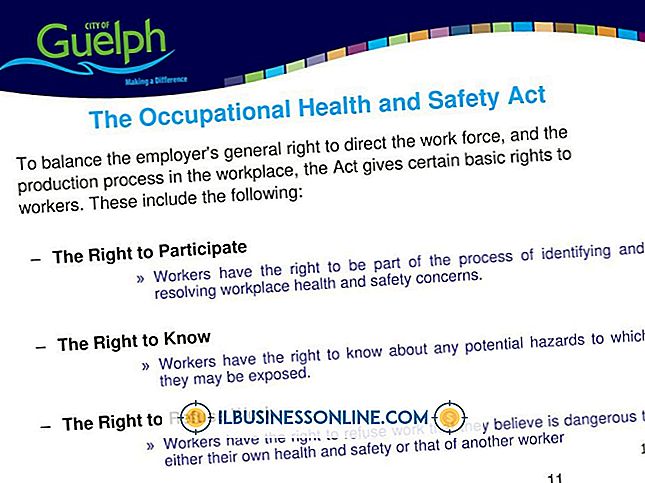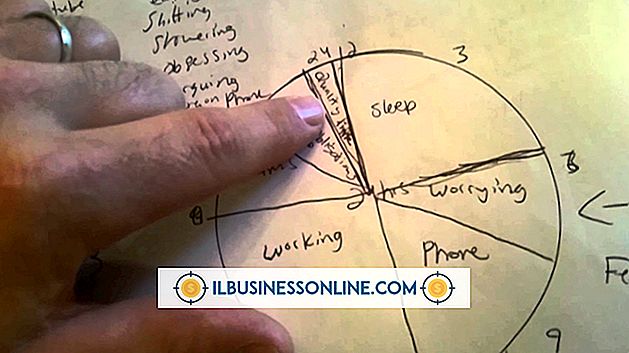Hoe een printerkop te deblokkeren

Hoewel het thuis printen van documenten en foto's een van de voordelen is van leven in het computertijdperk, is het frustrerend wanneer je printer niet goed werkt omdat een printkop verstopt is. Als u zich in deze situatie bevindt, zijn er stappen die u kunt ondernemen om de printerkop zelf te ontstoppen.
Eerste probleemoplossing
1.
Controleer of de inktpatroon inkt bevat. Ze kunnen sneller opraken dan je zou verwachten.
2.
Ga naar het hulpprogramma van uw printer door "Configuratiescherm" te selecteren in het menu Start van Windows en vervolgens "Printers en faxapparaten" te selecteren. Volg de instructies van de fabrikant voor het automatisch reinigen van de printkoppen.
3.
Druk een testpagina af. Als het probleem lijkt te zijn verholpen, hoeft u niet verder te gaan. Als dat niet het geval is, kunt u het automatische reinigingsproces maar liefst vijf keer herhalen. Als de printkop verstopt blijft, gaat u verder met stap 4.
4.
Raadpleeg de handleiding van uw printer om de printkoppen te lokaliseren. Bij sommige modellen zijn de koppen bevestigd aan de cartridgepoort in de sledeset; in andere is elke printkop bevestigd aan de bijbehorende kleurencartridge. Als uw model voorzien is van geïnstalleerde printkoppen, gaat u verder met "Geïnstalleerde printkoppen". Als dit niet het geval is, gaat u verder met "Cartridge-printkoppen".
Geïnstalleerde printkoppen
1.
Zet uw printer uit, zodat de wagen de inktcartridges naar de gedockte positie kan terugbrengen.
2.
Verwijder de cartridge die overeenkomt met de kleur die niet wordt afgedrukt. Lokaliseer de opening van het mondstuk waarmee de inkt van de cartridge naar de printer kan stromen. Gebruik een pipet om raamreiniger in de opening te plaatsen totdat de spuitmond vol lijkt te zijn.
3.
Voer het automatische reinigingshulpprogramma van de printer uit. Als het hoofd verstopt blijft, vul dan het mondstuk opnieuw met glazenwasser en laat het enkele uren staan.
4.
Voer het hulpprogramma voor automatisch opschonen opnieuw uit. De ammoniak in de glasreiniger had de gedroogde inkt voldoende moeten verzachten om het reinigingshulpprogramma in staat te stellen het uit te spoelen.
Cartridge printkoppen
1.
Schakel uw printer uit en controleer of de wagen terugkeert naar de gekoppelde positie. Verwijder de betreffende cartridge en draai deze ondersteboven. De metalen rechthoek aan de onderkant is de printkop.
2.
Doop het uiteinde van een wattenstaafje in glasreiniger. Reinig de printkop voorzichtig met het vochtige wattenstaafje.
3.
Plaats de cartridge terug in de printer, zet de printer aan en voer het automatische reinigingshulpprogramma uit. Als de kop nog steeds verstopt is, gaat u verder met de volgende stap.
4.
Vul een kleine kom met voldoende glasreiniger om het onderste gedeelte van uw inktcartridge volledig onder te dompelen. Plaats de inktcartridge in de kom met de printkop naar beneden gericht. Laat het een nacht weken.
5.
Plaats de cartridge terug in de printer, zet de printer aan en voer het automatische reinigingshulpprogramma uit. De ammoniak in de glasreiniger moet de verstopping voldoende hebben losgemaakt zodat het reinigingshulpprogramma deze kan wegspoelen.
Dingen nodig
- Glazenwasser met een ammoniakbasis
- Pipet
- Wattenstaafjes
- Kleine kom
Tips
- Ondanks wat andere bronnen u kunnen vertellen, kan het gebruik van ontsmettingsalcohol in plaats van glasreiniger de printkop uitdrogen, waardoor de kans op een andere verstopping groter wordt.
- Schakel uw printer uit wanneer u hem niet gebruikt. Veel printers voeren een snelle reinigingscyclus uit telkens wanneer ze worden ingeschakeld.
- Laat uw printer niet langer dan een week ongebruikt blijven. De inkt die in de spuitmond en de printkop achterblijft, kan uitdrogen, waardoor er een klomp ontstaat.
waarschuwingen
- Als u probeert een printcartridge te verwijderen wanneer de wagen niet in de gedeponeerde positie staat, kan dit permanente schade aan uw printer veroorzaken.
- Wees voorzichtig als u met inkt werkt. Het kan vlekken op uw tafelblad, tafelkleed en kleding.